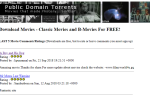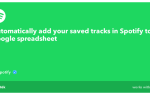Если у вас есть Amazon Fire Stick или вы потратили некоторое время на чтение о ней, вы, вероятно, узнаете, что это удивительный комплект. Fire TV Stick не только компактен и поставляется с собственным пультом дистанционного управления, но и предлагает широкий выбор потоковых сервисов.
С некоторыми бесплатными, а некоторые премиальными, Fire TV Stick достаточно дешев, чтобы считаться сильной альтернативой Google Chromecast (несмотря на то, что Chromecast является универсальным устройством).
согласно своему праву). Но что, если он не делает все, что вы хотите?
Ну, в этом случае, есть возможность перезарядить его, благодаря Kodi, программному обеспечению универсального медиацентра. Если вы установите Kodi на Fire TV Stick, вы сможете запускать целый ряд надстроек на устройстве, наряду с TuneIn Radio, Netflix, Amazon Instant Video и многими другими службами (которые различаются в зависимости от того, где вы находитесь в мире. являются).
для любого с ограниченным бюджетом.
Приготовьте свою пожарную телевизионную палку
Перед установкой Kodi на Amazon Fire TV Stick подключите устройство к телевизору через запасной порт HDMI. Используя пульт дистанционного управления, откройте Настройки> Система> Параметры разработчика.
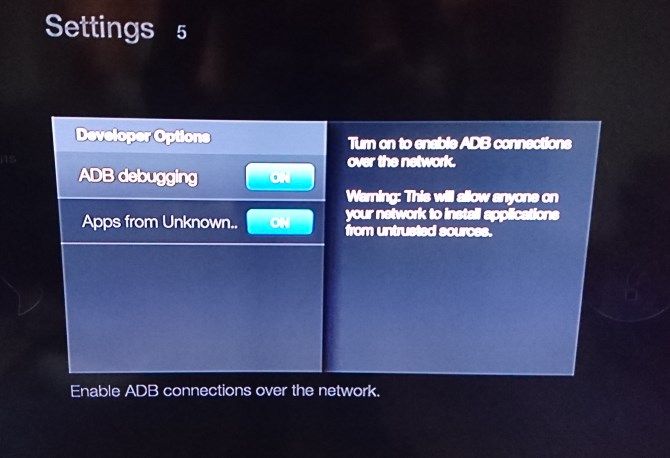
Здесь переключите параметры Приложения из неизвестных источников (появится окно предупреждения — нажмите Хорошо) а также Отладка ADB в На.
Получите ручку и бумагу для этого следующего шага, так как вам нужно будет записать IP-адрес Fire TV Stick.
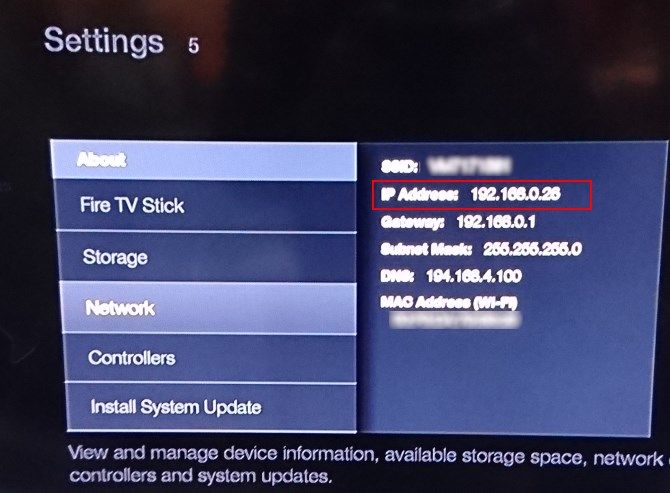
открыто Настройки> Система> О программе> Сеть, искать Айпи адрес поле, и запишите это.
NB: Все это предполагает, конечно, что вы уже настроили Fire TV Stick с домашней сетью. Если вы этого не сделаете, вам нужно сделать это, прежде чем приступить к чему-то более сложному.
Установите Kodi на Amazon Fire TV Stick с помощью adbLink
Затем вам нужно скачать копию Kodi, специально разработанную для устройств с процессорами ARM, таких как Fire TV. Для этого вам потребуется версия приложения для Android.
Ранее он был доступен в Amazon App Store, но с тех пор был удален. Чтобы получить свою копию, вам нужно скачать ее с kodi.tv/download. Найдите логотип Android и выберите ссылку ARM, чтобы загрузить файл APK на свой компьютер.
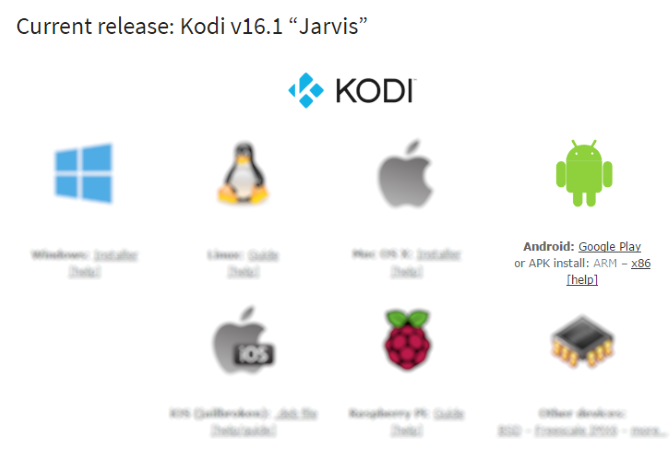
После загрузки вам понадобится программное обеспечение adbLink, которое вы найдете на сайте jocala.com. Это позволяет вам «выталкивать» файлы на вашу Amazon Fire TV Stick через adb. Это беспроводная версия Android Debug Bridge, часто используемая для связи с устройством Android с вашего ПК.
После загрузки запустите файл EXE и установите adbLink. (Обратите внимание, что его можно использовать как с Nvidia Shield, так и с Fire TV Stick.)
Установить Kodi с помощью adbLink
Следующим шагом является запуск adbLink.
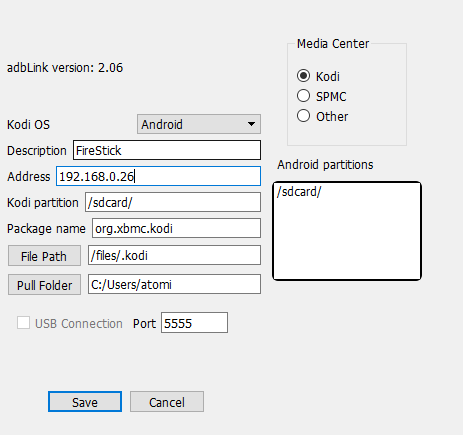
Нажмите новый, и дайте вашему Amazon Fire TV Stick описательное имя. Затем проверьте блокнот и скопируйте IP-адрес в инструмент adbLink, и Сохранить.
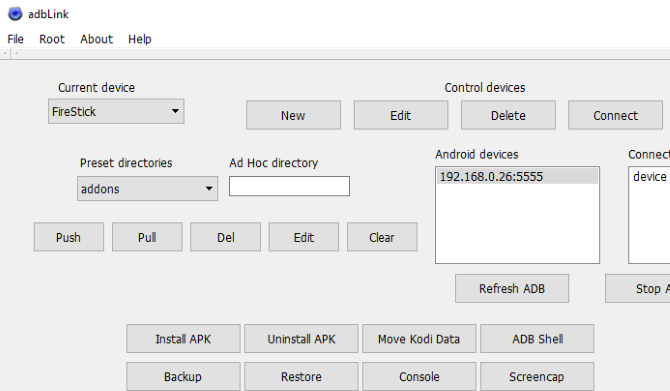
Когда вы нажимаете соединять, ваш Fire TV Stick будет указан в списке подключенных устройств. Выделите устройство и нажмите Установить APK, перейдите к загруженному файлу Kodi APK и нажмите да подтвердить установку.
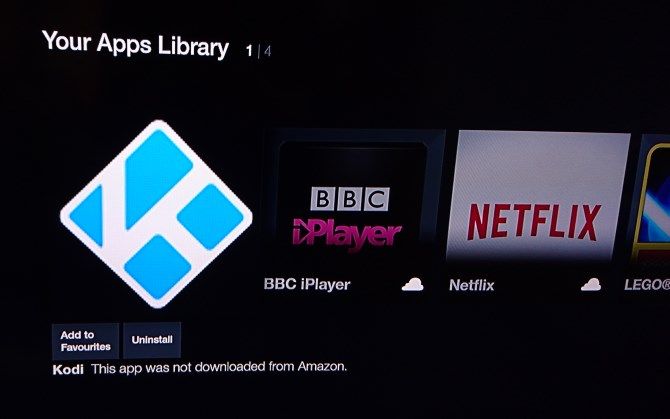
Нажмите Хорошо когда это будет сделано, Kodi присоединится к другим приложениям на вашей Amazon Fire TV Stick и будет готов к использованию!
Альтернатива, более простая установка
Если предыдущая опция не сработала, есть альтернатива, которую вы можете обойтись без ПК.
Подключив Fire TV Stick к телевизору, перейдите к Настройки> Система> Разработчик и включить Приложения из неизвестных источников (Безопасно ли устанавливать приложения из неизвестных источников?
), затем вернитесь на главный экран и найдите Fire TV Программы экран.
Здесь откройте ES File Explorer, выберите Любимый, затем Добавлять. Введите следующий URL: http://kodi.tv/download затем нажмите следующий. Введите Kodi тогда следующий снова и Добавлять.
Вы создали новую ссылку с названием Kodi, поэтому найдите ее в левой панели и щелкните по ней, чтобы открыть, просматривая список, пока не найдете Android> ARM версия. Выберите это, затем используйте меню в правом нижнем углу экрана, чтобы Открыть в новом браузере.
Подождите, пока ES File Explorer загрузит файл Kodi APK на Fire TV Stick, и когда появится диалоговое окно, выберите Открыть файл> Установить. Примите права доступа к файлу, затем устанавливать.
Kodi + Add-Ons = Огненный ТВ-тюнер с наддувом
Когда Kodi запущен и работает на вашей Amazon Fire TV Stick, вы, вероятно, захотите рассмотреть различные доступные дополнения. Мы советуем вам избегать надстроек, предлагающих пиратские материалы по понятным причинам, и придерживаться того, что доступно в официальных репозиториях программного обеспечения. Два доступны, один предлагает доступ к сторонним сервисам, другой предоставляет инструменты для функциональности PVR.
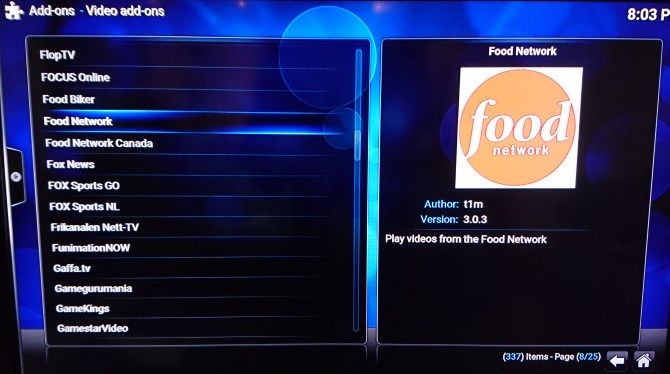
Чтобы получить доступ к хранилищу, откройте Система> Настройки> Дополнения> Получить дополнения> Хранилище дополнений Kodi. Здесь вы увидите различные категории; вам, вероятно, понадобятся дополнения к видео. На следующем экране вы найдете полный список официальных надстроек Kodi, поэтому, когда вы увидите нужное, выберите его и нажмите устанавливать.
Не уверен, что выбрать? Возможно, вы захотите рассмотреть наш список дополнений, чтобы сделать Kodi более удивительным.
Чтобы запустить надстройку, ее нужно найти в приложении Kodi. Видео дополнения можно найти в видео категория главного экрана. Откройте список, чтобы просмотреть надстройки, нажмите на тот, который вы хотите посмотреть, и все готово!
Теперь, когда Kodi готов, идите еще дальше и ознакомьтесь с нашим руководством по настройке Kodi для начинающих.
,